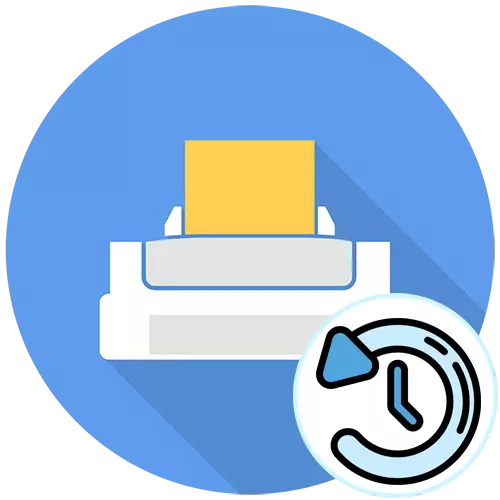
Indlela yoku-1: UKUSETYENZISWA KOMSEBENZI WOKUXELWA
Phantse yonke iprinta ineeseti ezisemgangathweni zeparameter ezifakwe kwikhompyuter nomqhubi. Oku kubandakanya umsebenzi wokugcina amaxwebhu okonga emva kokuprinta, ukuvumela ukugcina imbali. Nangona kunjalo, oku, ukhetho luya kufuna kuqala ukwenza ukuba kwenzeke ntoni:
- Vula imenyu yokuqalisa kunye ne-parameter ".
- Khetha icandelo "Izixhobo".
- Ngephaneli ngasekhohlo, yiya kudidi "abashicileli kunye nezikethi".
- Kuluhlu, fumana umshicileli onqwenela ukumisela kwaye awucinezele ngeqhosha lasekhohlo.
- Kuya kubakho amaqhosha aliqela ukunxibelelana nezixhobo. Ngoku unomdla kuphela "kulawulo".
- Kwimenyu ebonakalayo, fumana i "Primerries" ifreyipu kwaye ucofe kuyo ukuya kwimenyu efanelekileyo.
- Ukuba kwi-theb "ehambileyo", jonga ibhokisi ekufutshane ne "Gcina amaxwebhu emva kokuprinta".
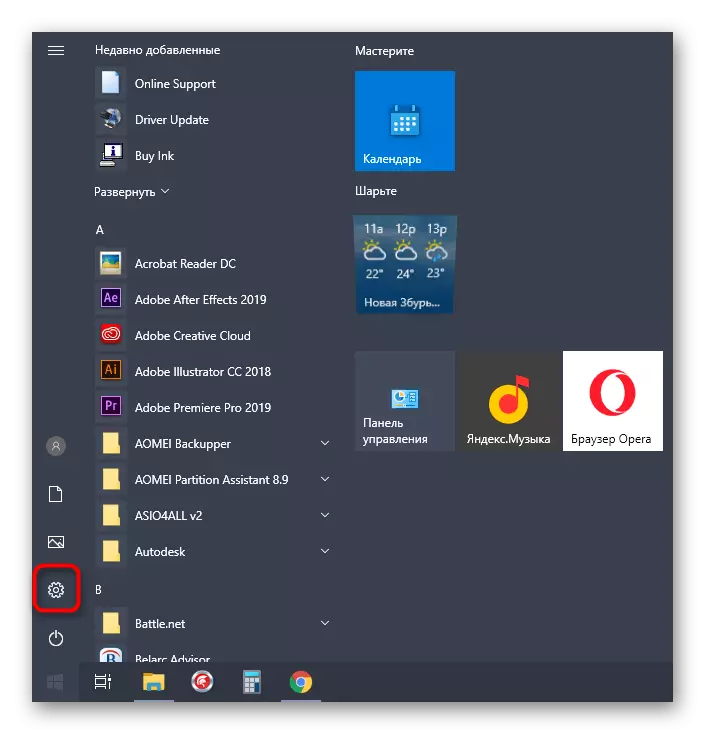
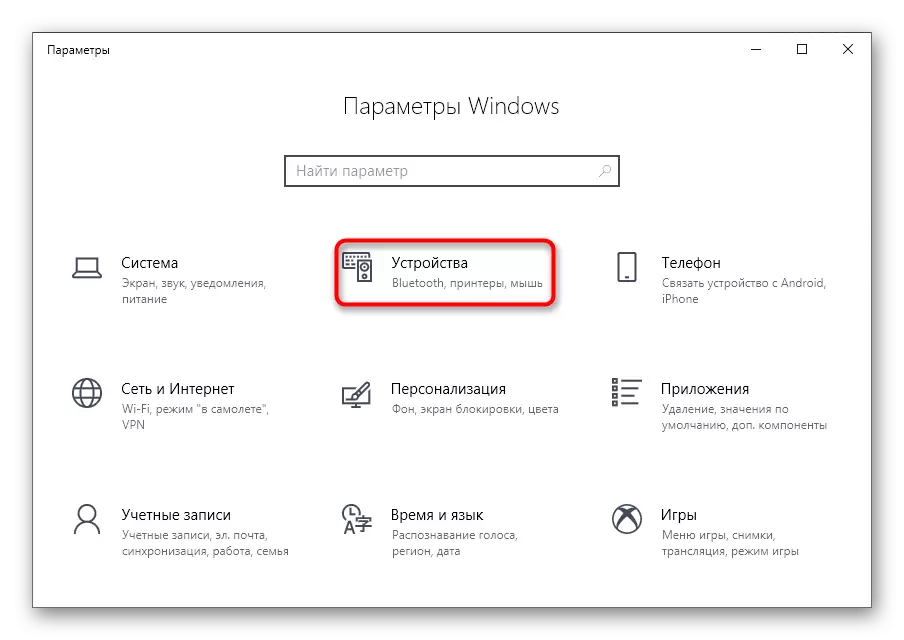
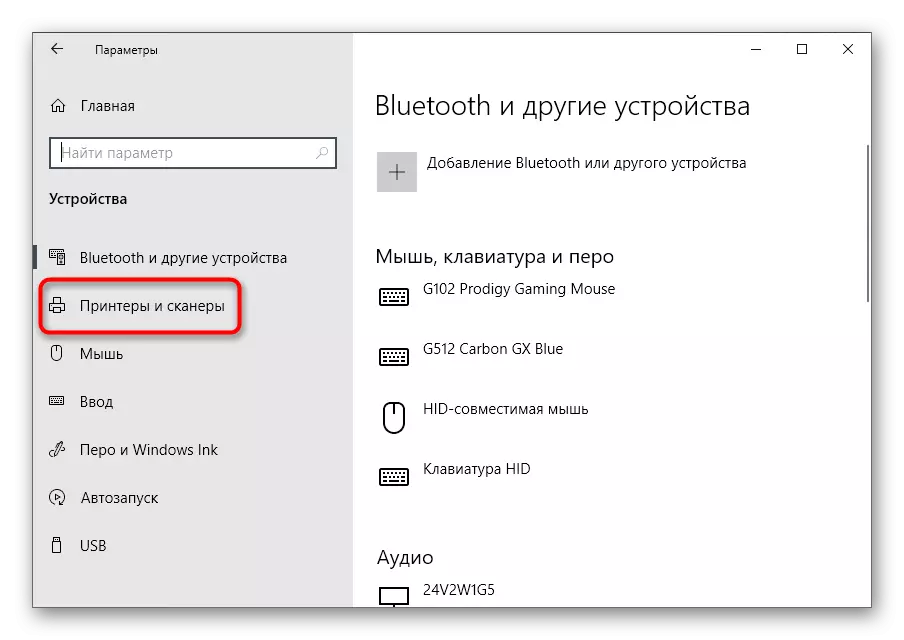
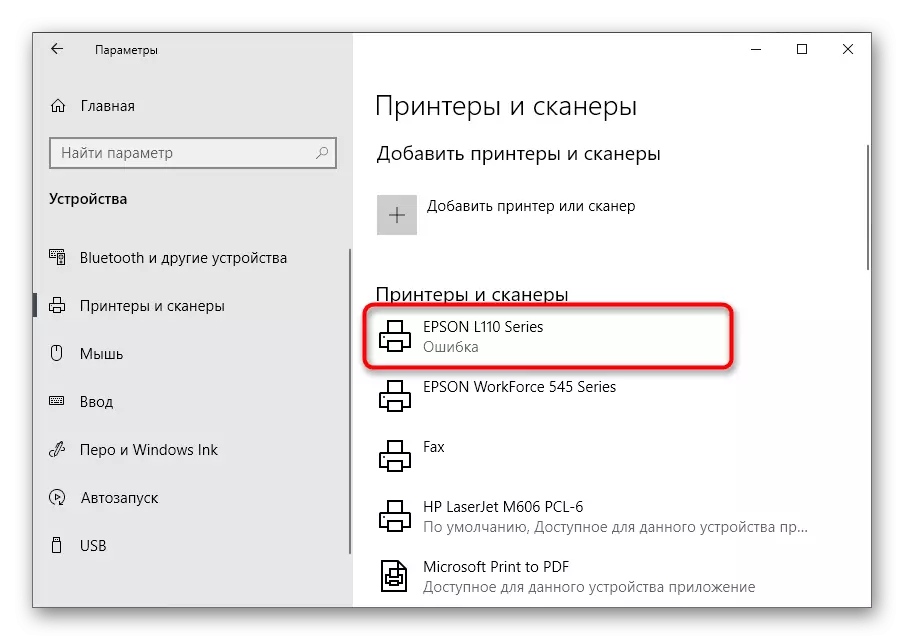
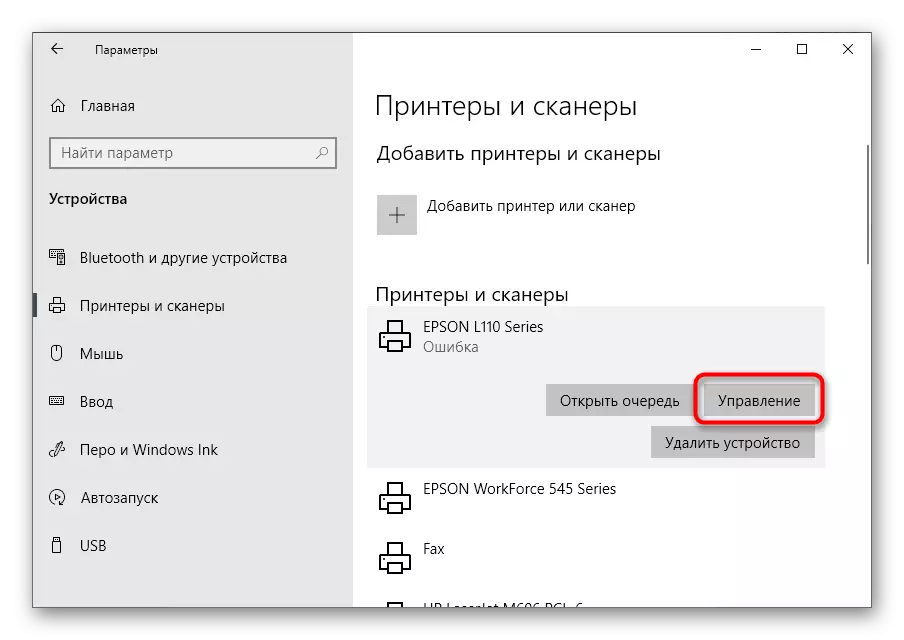
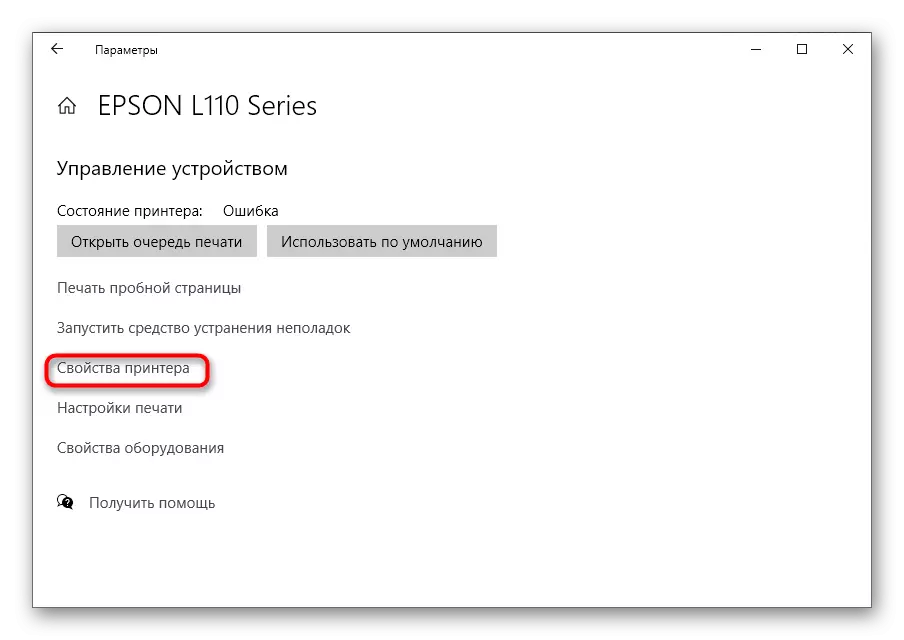
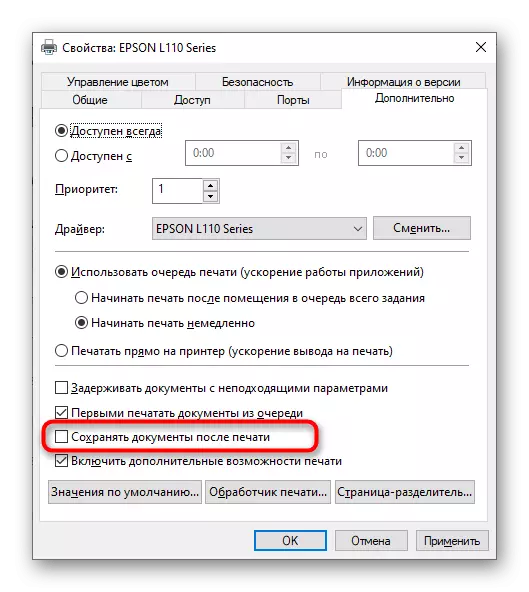
Ihlala kuphela ukuthumela naluphi na uxwebhu ukuba liprinte ukukhangela ukuba kusebenze njani esi sixhobo sokugcina. Ifolda ngefayile kufuneka ibonakaliswe ngokuzenzekelayo, kwaye ukuba le nto ayenzeki, yifumane ngegama okanye ukujonga "amaxwebhu" asemgangathweni "wokuqonda apho esi sixhobo siza kuqhubeka sigcina zonke iifayile.
Indlela 2: Window "Qrinta umgca"
Kwabanye abaprinta, "gcina" ubumbeko lwendlela yokushicilela, nihamba ngendlela enye, nishiya ungeniso kumgca oshicilelweyo. Ngamanye amaxesha ibali ligcinwe ngokuzimeleyo, umzekelo, xa ifowuni ilawulwa ngaxeshanye ukusuka kwiikhompyuter ezininzi. Nangona kunjalo, akukho nto iya kuphazamisa kwifestile evulekileyo kwaye ubone ukuba kubhaliwe.
- Kwimenyu yesixhobo esifanayo sokushicilela, khetha "useto lokuprinta".
- Vula i- "Inkonzo" ithebhu, apho umsebenzi oyifunayo.
- Phakathi kolu luhlu lwazo zonke izixhobo ezikhoyo, fumana umfanekiso oshicile "kwaye ucofe iqhosha leqhosha lasekhohlo kule bhlokhi.
- Bhrawuza amaxwebhu ngoku emgcelele okanye sele eshicilelwe, elandela imeko yabo kwikholamu eyabelwe ngokukodwa koku.
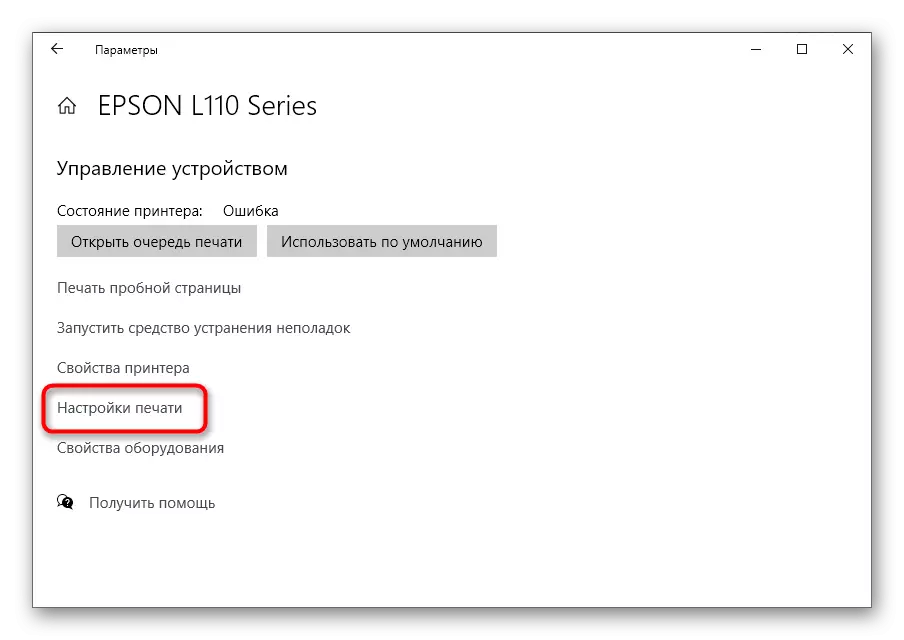
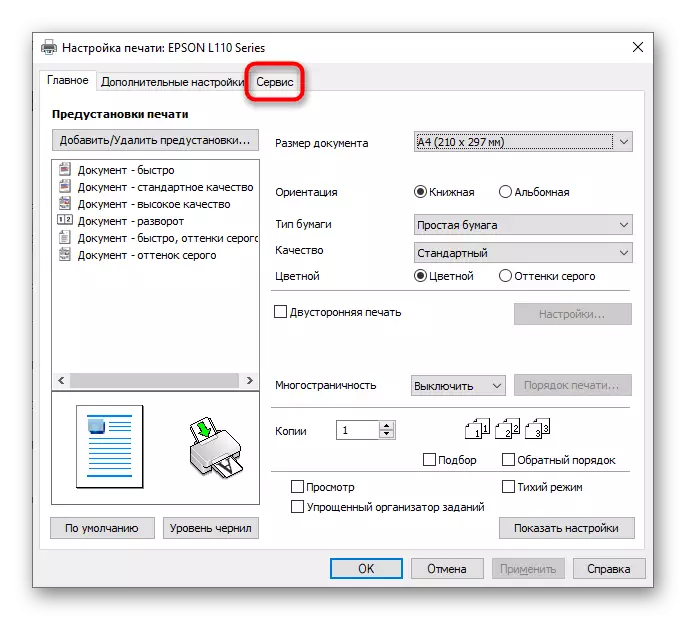
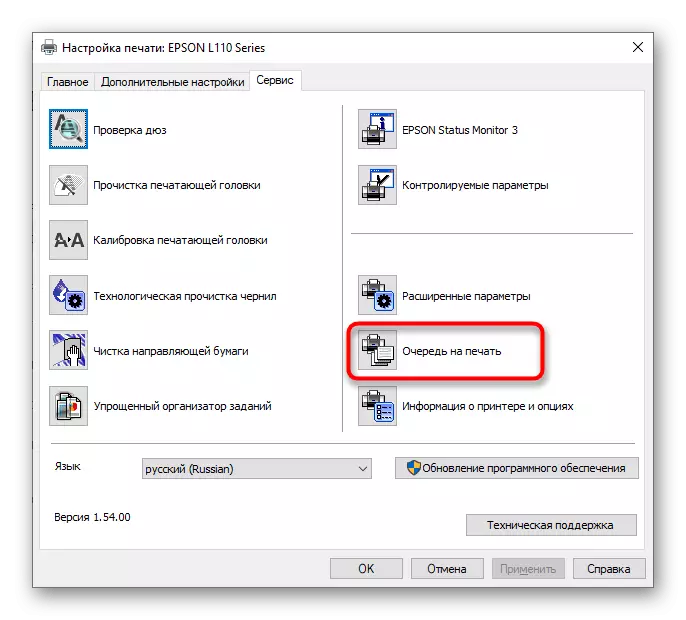
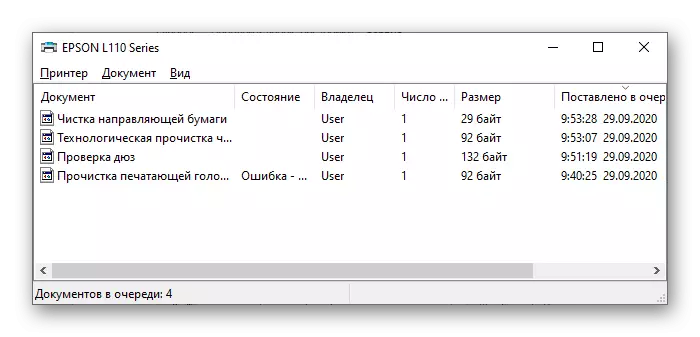
Indlela yesi-3: I-Printa Girls I-Window
Ngokungagqibekanga, inkqubo yokusebenza ikhumbula yonke imicimbi ehambelana nezixhobo ezithile apho. Oku kukuvumela ukuba ujonge ukuba leliphi ixesha kwaye loluphi uxwebhu oluthunyelwe ukuba luprinte. Inketho yokuqala ibonisa ukusebenzisana nale menyu iphunyezwe njenge:
- Nge "parameter", fumana umshicileli aze aye kwifestile yolawulo.
- Apho, khetha "iipropathi zezinto".
- Kwifestile entsha ebonakala, cofa "imisitho" yethebhu.
- Kwibhloko enemicimbi, unokufumana izenzo ezigciniweyo kwaye ujonge ulwazi oluneenkcukacha ukufumanisa ukuba loluphi uxwebhu. Ukuba umcimbi othile akafumanekanga apha, cofa iqhosha "Jonga yonke le misitho".
- ICandelo "loMphathi" womshicileli oyena ufanelekileyo, apho ufunda khona yonke imicimbi yakutsha kwaye ufumane iinjongo zenzala.
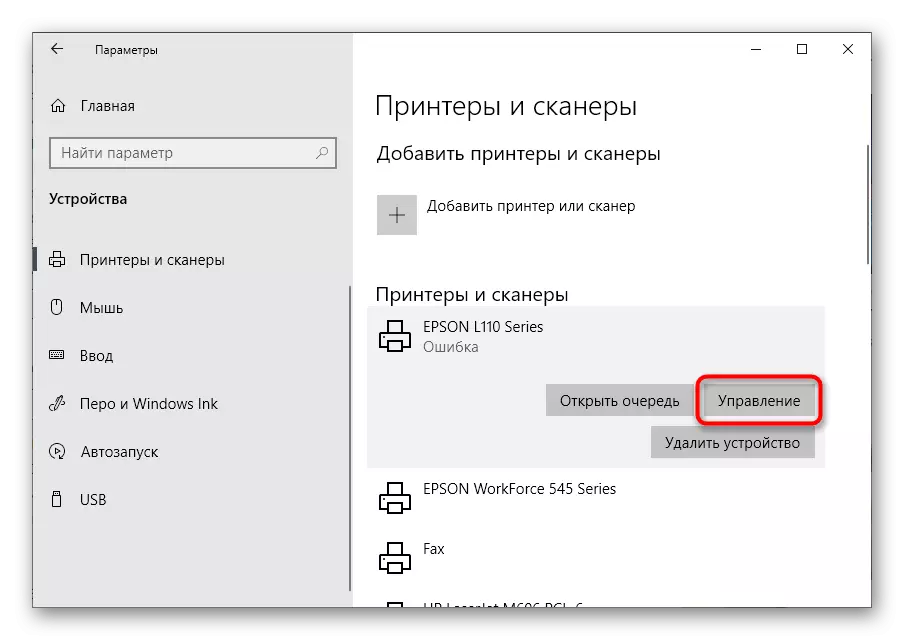
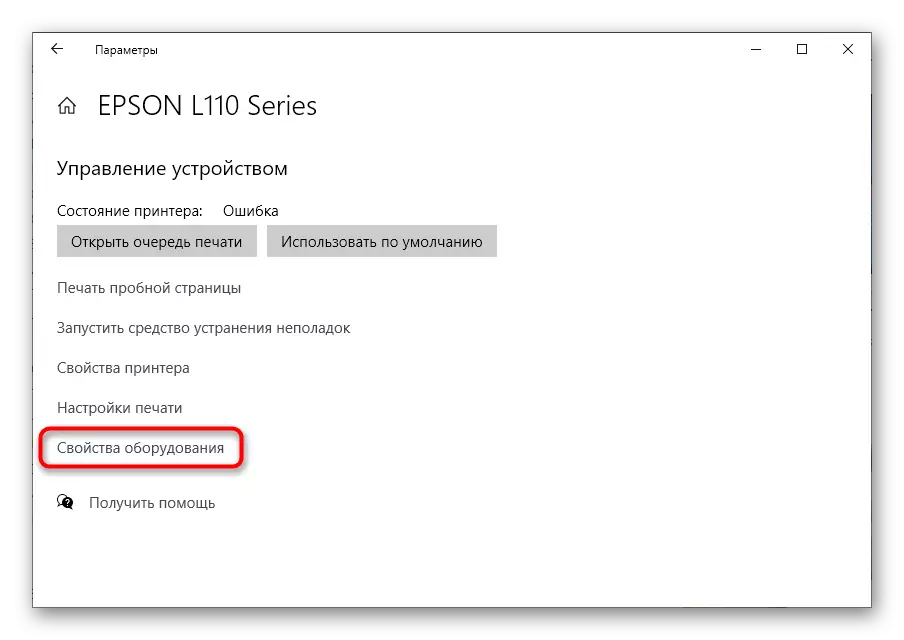
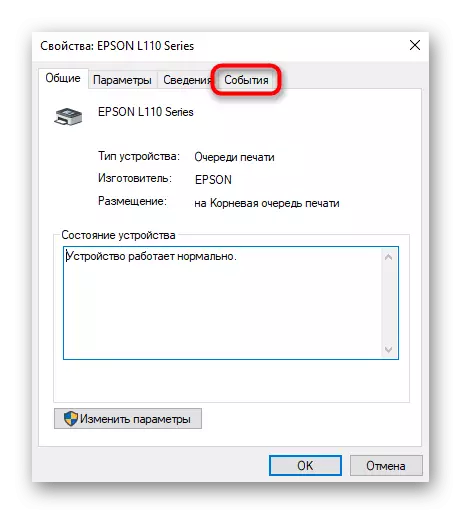
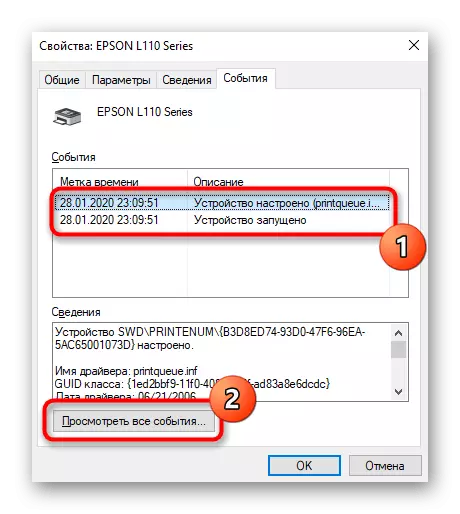
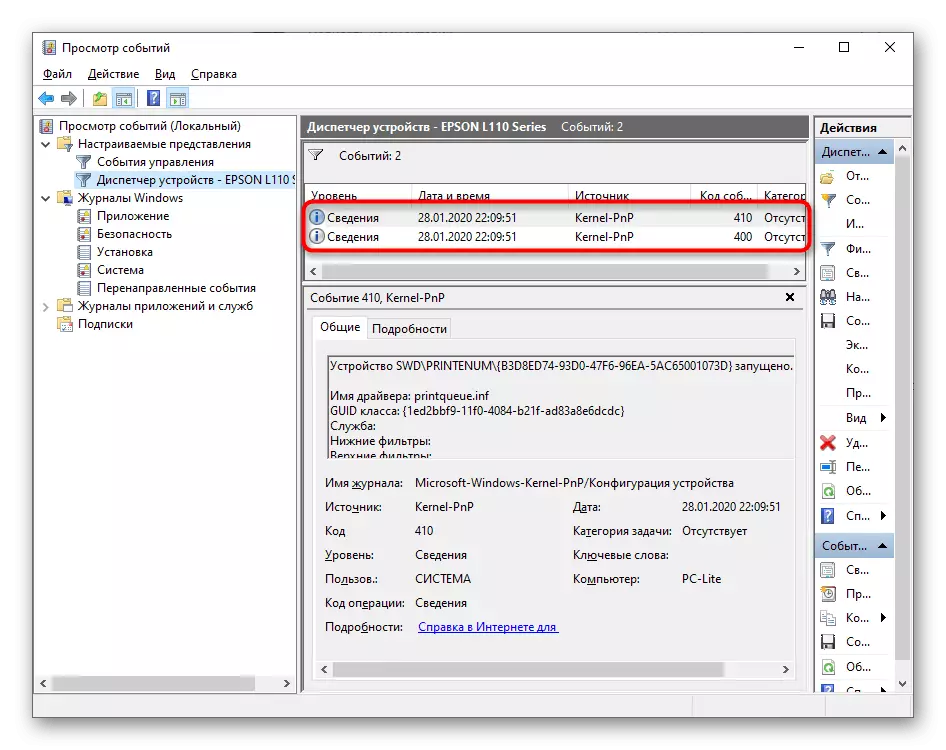
Ukuba "umphathi wesixhobo" akayenzi iyunithi eyahlukileyo ngeziganeko ezizezixhobo, oko kuthetha ukuba indlela elandelayo yokujonga ifanelekile, enxulunyaniswa nephephancwadi lenkqubo.
Indlela yesi-4: Isihlomelo "Jonga imicimbi"
Isicelo "Jonga iziganeko" Ikuvumela ukuba ulandelele zonke izinto ezenziweyo kwinkqubo yokusebenza, kubandakanya nokufumana uluhlu lwamaxwebhu athunyelweyo ukuba aprinte ngokukhawuleza.
- Ukwenza oku, fumana isicelo uqobo, umzekelo, usebenzisa imenyu "yokuqala", uze uyisebenzise.
- Yandisa izalog zeWindows.
- Vula icandelo elibizwa ngokuba "yinkqubo".
- Emva koko, eyona ndlela ilula kukusebenzisa imenyu "yesenzo" kwaye ukhethe isixhobo "sokufumana" apho.
- Ngenisa ibinzana lesitshixo lokuprinta ukukhangela kwaye uqalise ukujonga zonke iziganeko ezinxulumene nayo.
- Emva kokufumana ulwazi oluprinta, lubone ukuba babone umhla wokuthumela kushicilelo kunye nedilesi yefayile ngokwayo.
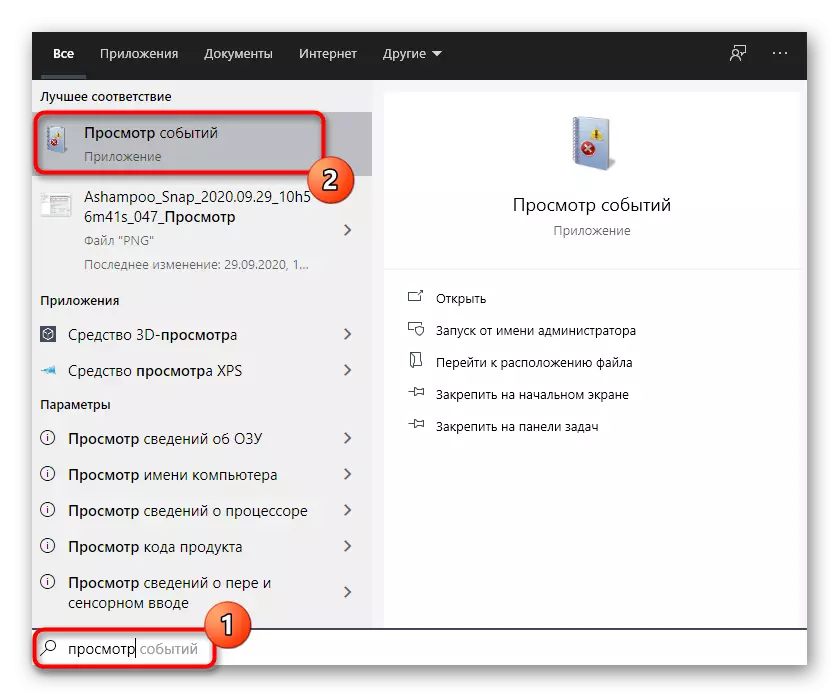
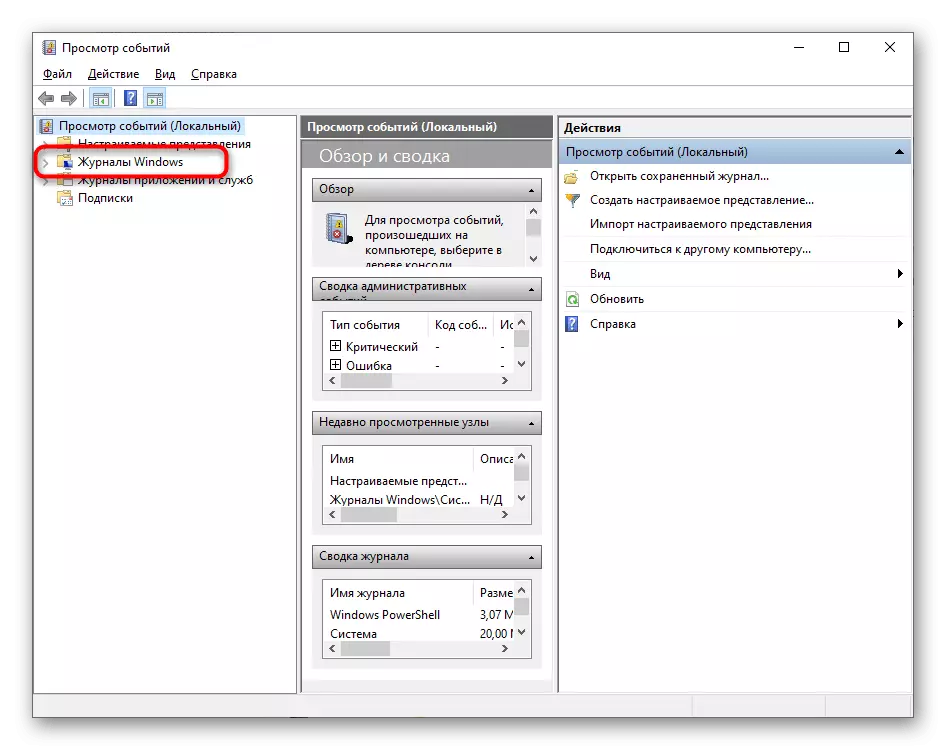
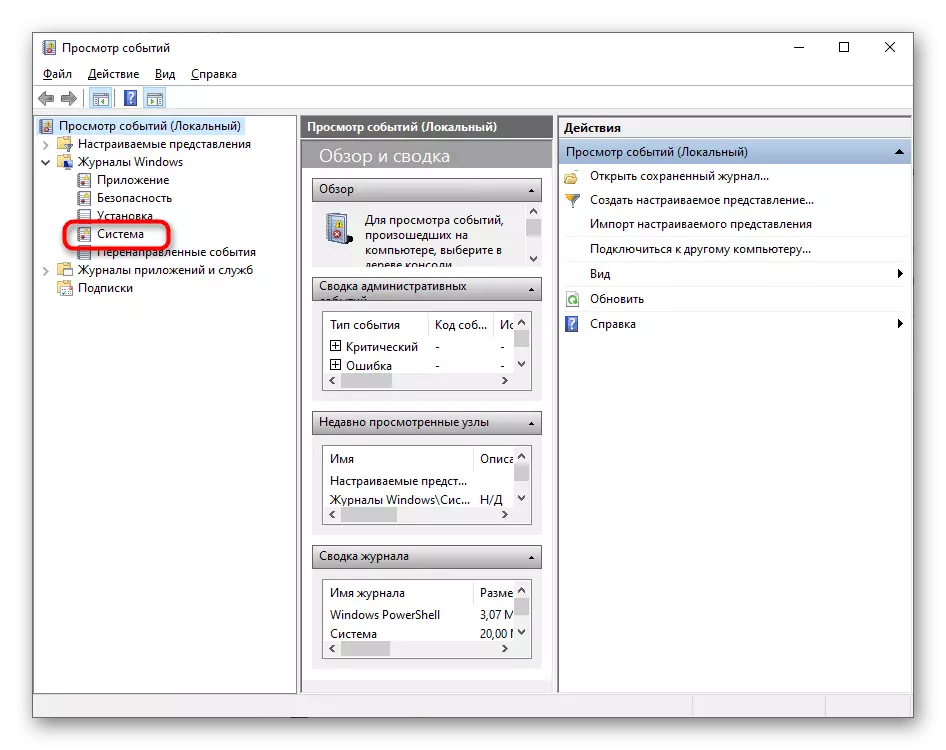
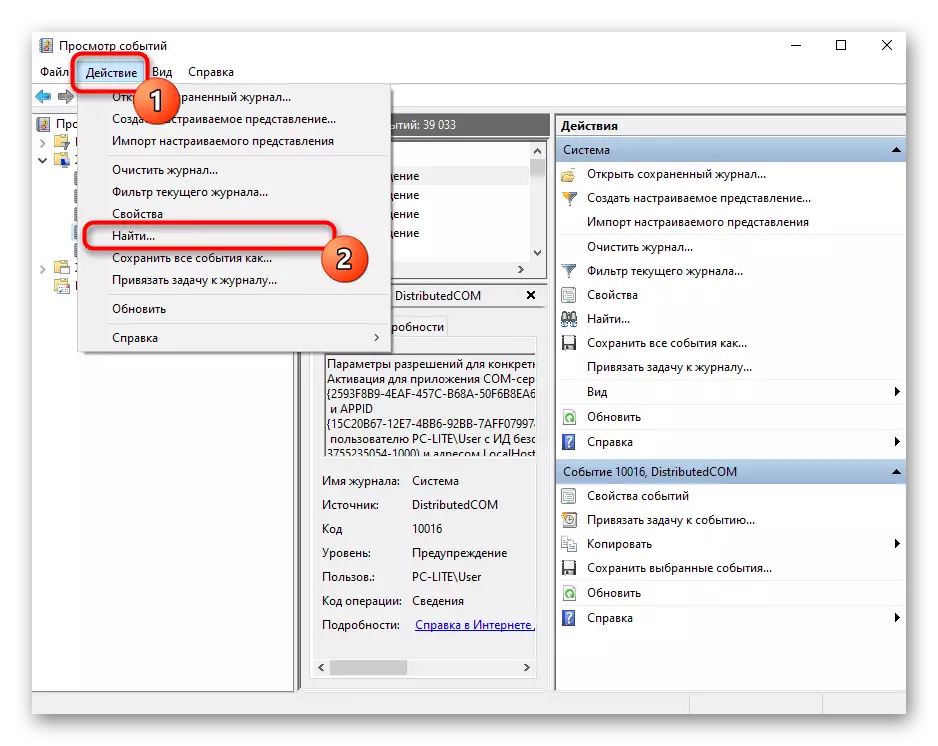
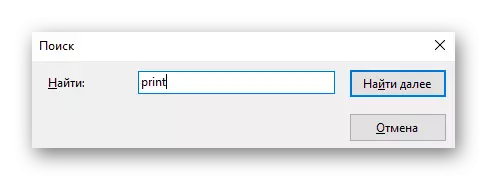
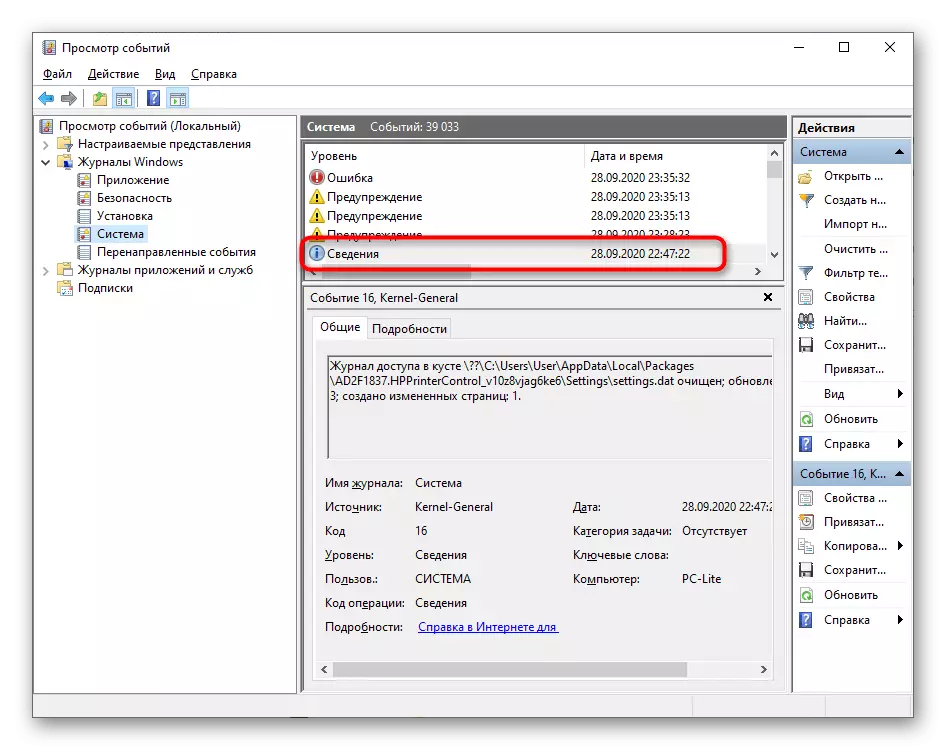
Indlela ye-5: O & k Printa ukubukela
Ukuba awonelisekanga ziindlela ezisemgangathweni zokufumana imbali yokuprinta okanye aziboneleli ngenqanaba eliyimfuneko lolwazi, nikela ingqalelo kwimveliso evela kwimveliso yeqela lesithathu elibizwa ngokuba yi-O & k Printa iwotshi. Ikuvumela ukuba ulawule ukuprinta kubo bonke abashicileli abanxulumene nekhompyuter kwaye ugcina imbali.
Khuphela i-O & K Printa iwotshi kwiwebhusayithi esemthethweni
- Vula ikhonkco elingentla kwaye ukhuphele inkqubo kwindawo esemthethweni.
- Qhuba ifayile ephumezayo ifunyenwe kwaye ulandele imiyalelo yokwenza ufakelo olusezantsi.
- Sebenzisa isoftware kwaye ngoko nangoko umshicileli ukuba akazange abulawe ngokuzenzekelayo.
- Phawula zonke izixhobo eziyimfuneko ofuna ukulandela.
- Yandisa uluhlu lwakho lomsebenzisi kwaye ucofe igama lomshicileli ukuze ujonge ulwazi malunga nayo.
- Jonga imixholo yamaxwebhu "aprintiweyo aprintiweyo".
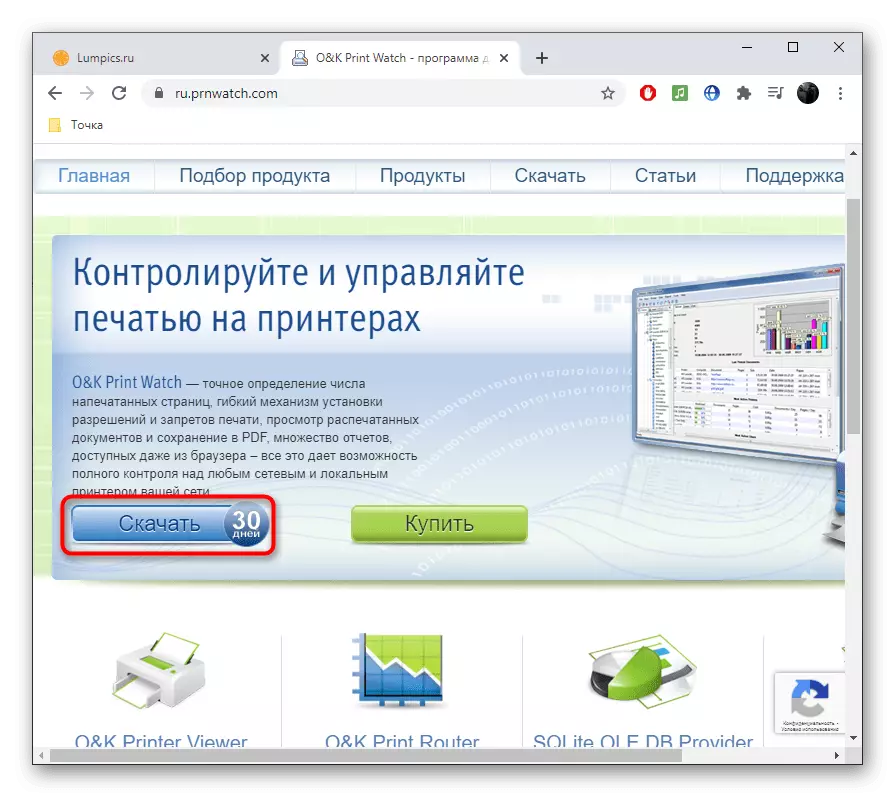
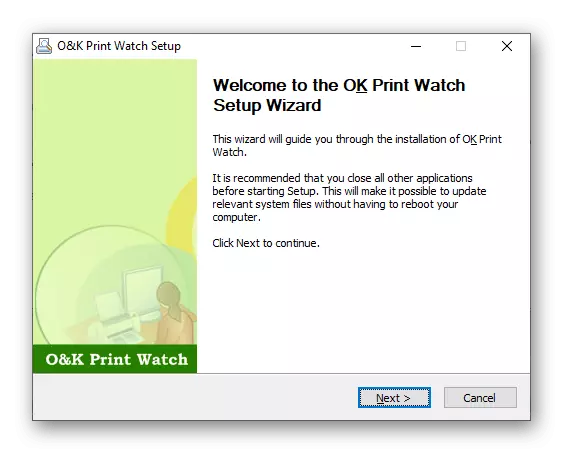
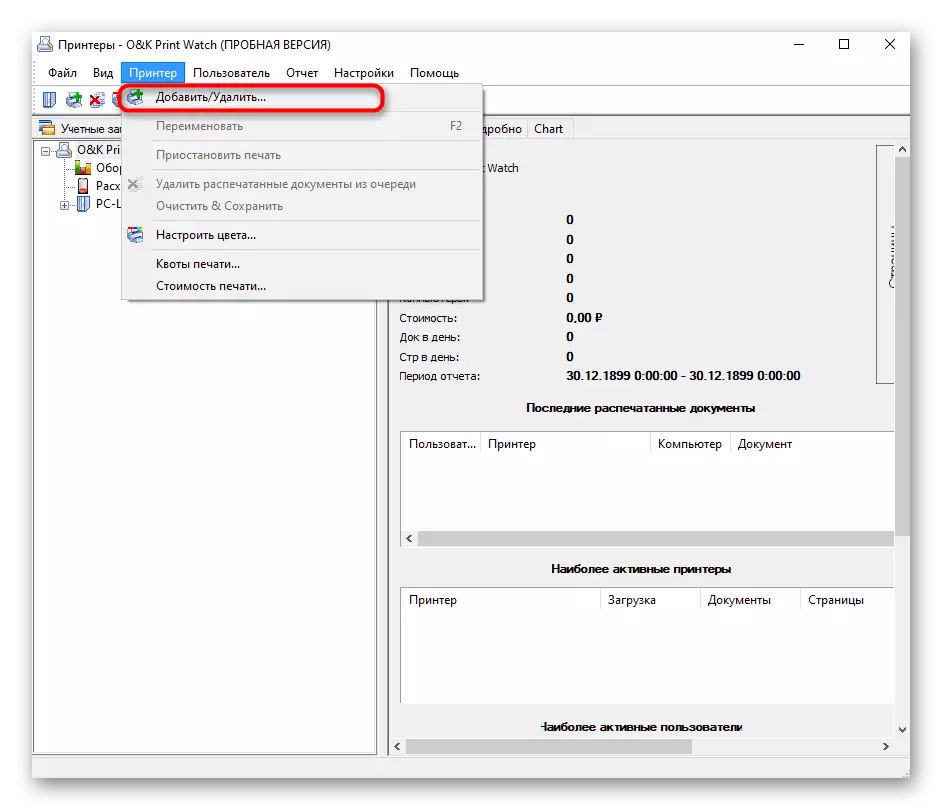
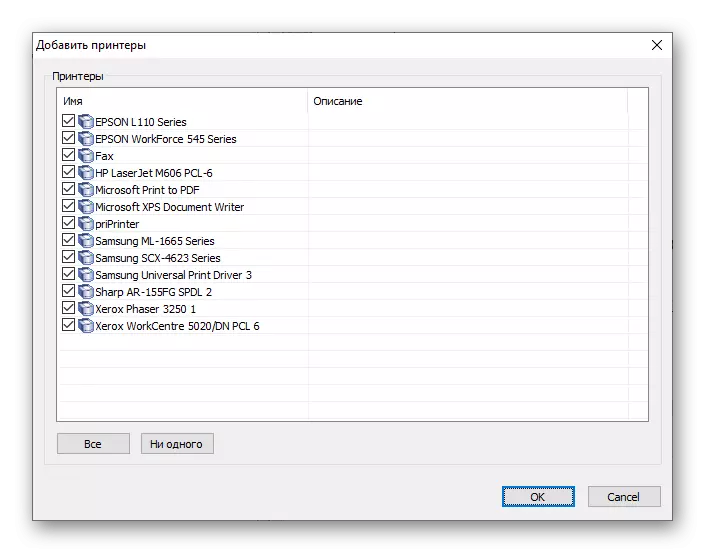
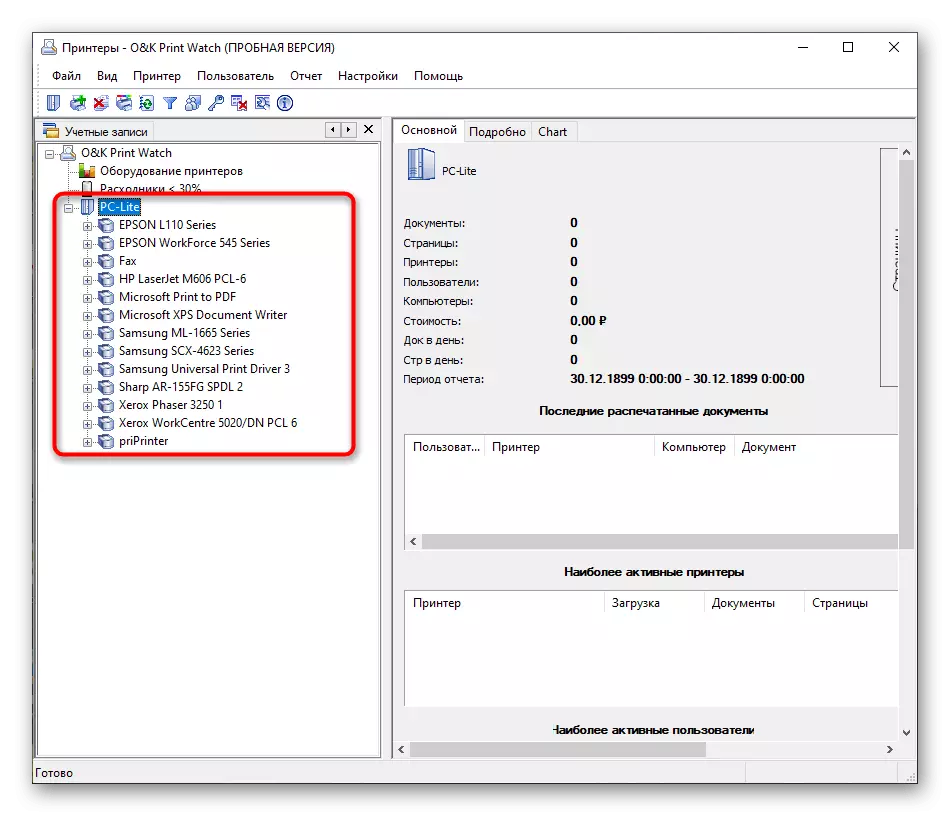
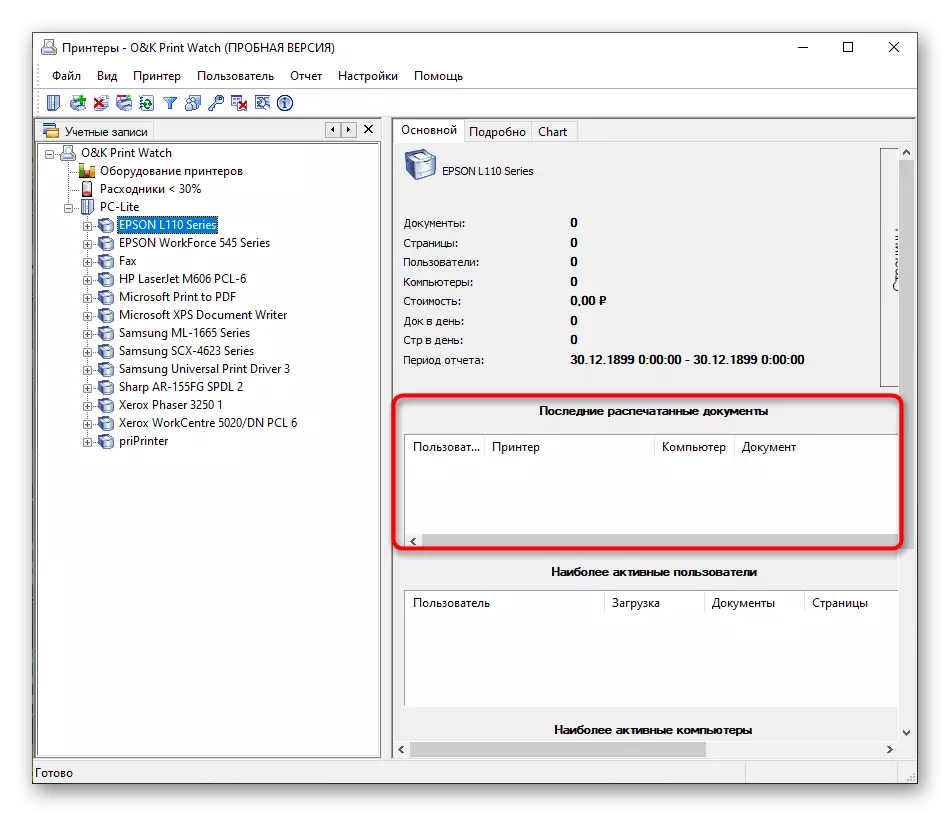
Iwotshi ye-O & k iqulethe ezinye iindlela zangaphambili ezenzelwe abasebenzisi abasebenzayo abashicileli. Funda ngazo kwiwebhusayithi esemthethweni okanye kwiRegings yesoftware yesoftware, emva koko uthathe isigqibo sokuba uyafuna ukuyithenga ukuze uyisebenzise ngokusisigxina.
